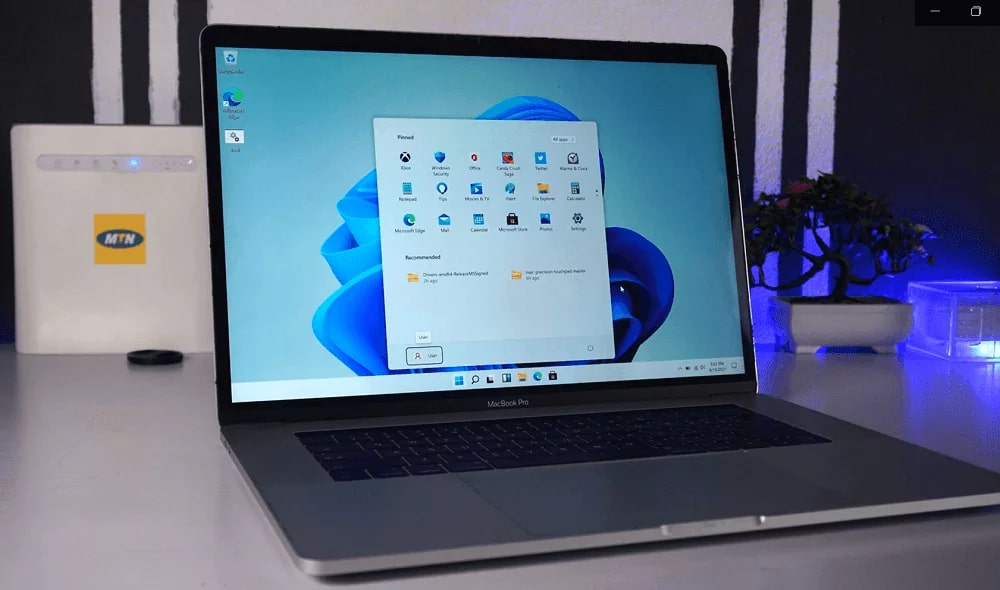230
Для установки Windows 11 на Mac необходимо использовать программу виртуализации Parallels. Она позволяет использовать Win OS на macOS.
Установка Windows 11 на Mac с помощью Parallels
Вы можете использовать Windows 11 на всех MacBook и iMac с чипом M1 или M2 через приложение Parallels. Эти модели обладают достаточной производительностью, чтобы использовать Windows 11 на Mac без особых жертв.
- Предупреждение: Для использования Parallels необходима лицензия Standard или Pro. Их можно приобрести в виде годовой подписки или по фиксированной цене прямо на домашней странице поставщика. В качестве альтернативы можно установить ограниченную по времени бесплатную пробную версию.
- Кроме того, требуется лицензия на Windows 11 Pro. Windows 11 Home не поддерживается Parallels. Приготовьте ключ во время установки.
- Скачайте программу установки на компьютер Mac и запустите файл. Откроется мастер установки.
- Начните процесс установки, нажав кнопку Install Parallels Desktop. На экране появится лицензионное соглашение с конечным пользователем. Подтвердите его.
- Программа установки начнет загрузку необходимых файлов. После этого установка будет завершена автоматически.
- Теперь необходимо выбрать, хотите ли вы получить Windows 11 от Microsoft или вставить ISO с операционной системой самостоятельно. Это возможно, например, с помощью внешнего носителя. Здесь также происходит загрузка или перенос данных с носителя.
- Далее можно выбрать желаемую версию Windows 11. В идеале она должна быть самой последней. Подтвердите ее.
- Затем вам будет предложено указать место установки и имя, которое вы хотите присвоить установке Windows 11. Нажмите кнопку Создать, и откроется виртуальный рабочий стол со значком Windows 11.
- Parallels начнет установку операционной системы на ваш Mac, что можно узнать по характерному экрану установки Windows. Это может занять несколько минут, в зависимости от системы.
- Во время или после установки необходимо ввести код активации, если он будет запрошен программой. В конце также необходимо подтвердить лицензионное соглашение с конечным пользователем Windows. Теперь Windows 11 установлена, и вы можете использовать виртуальный рабочий стол.